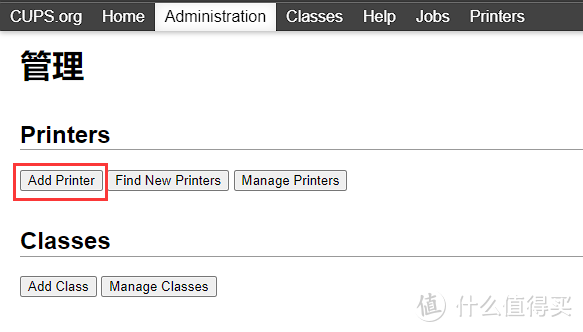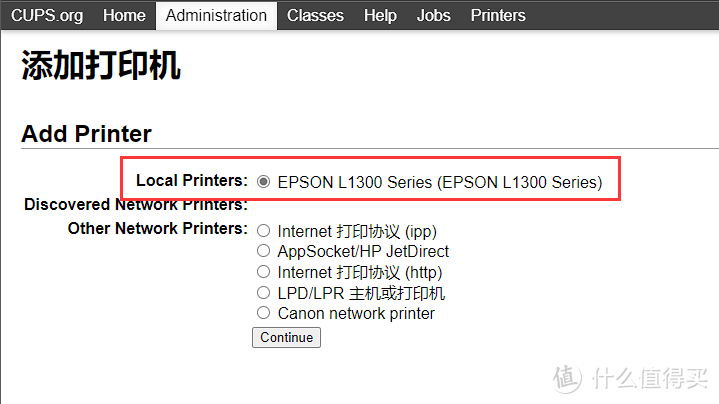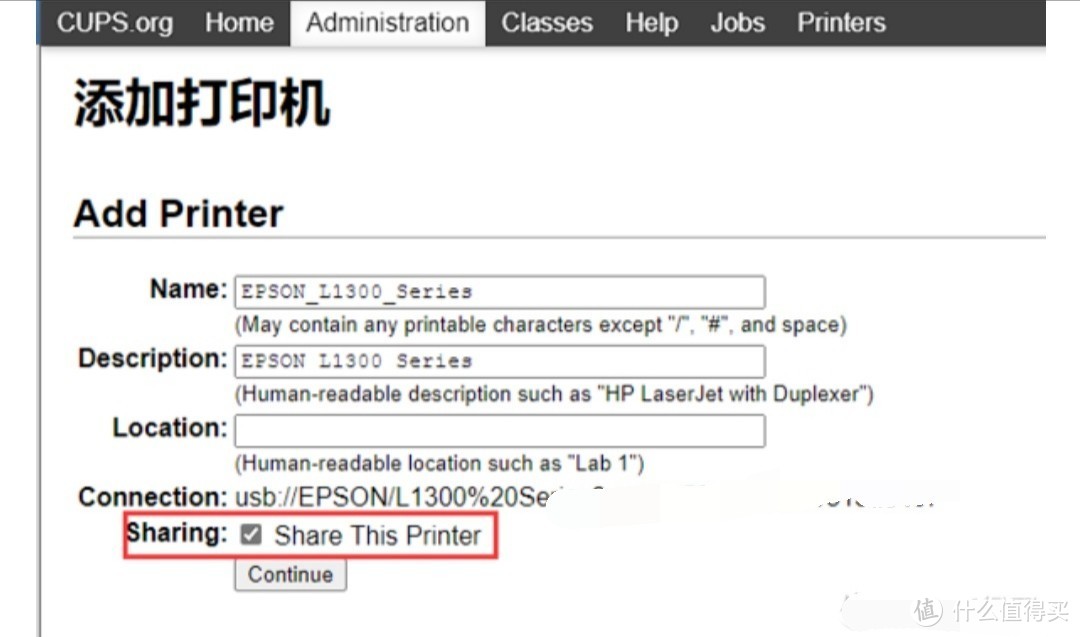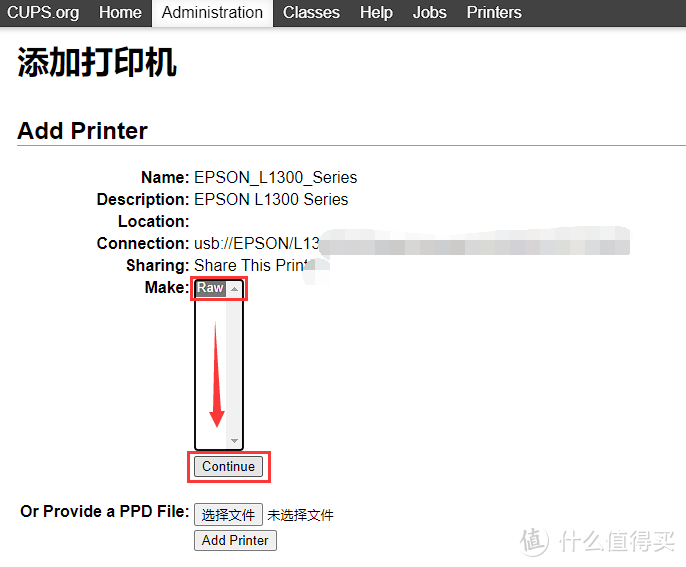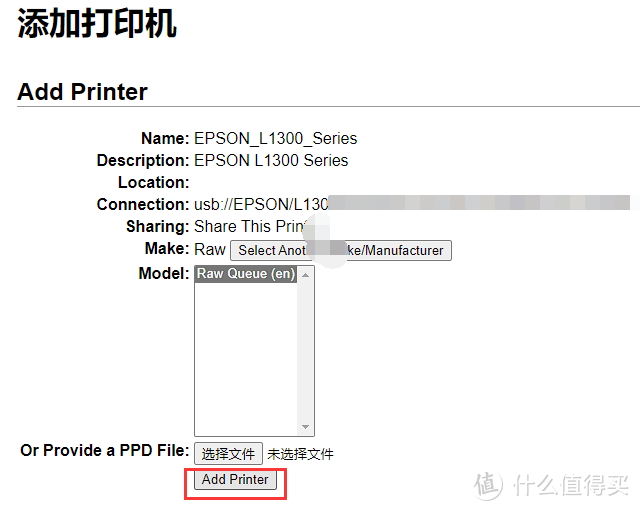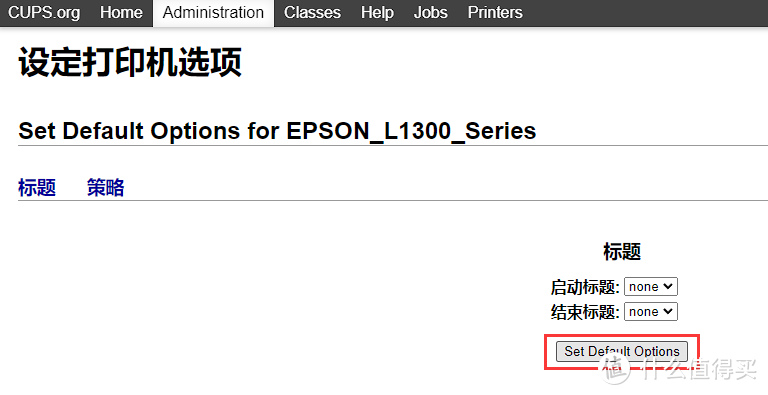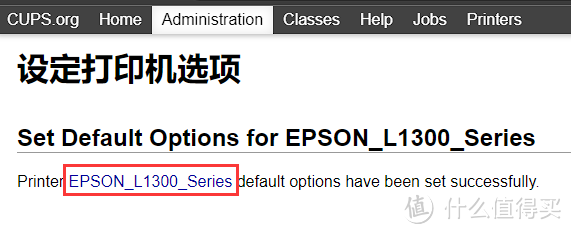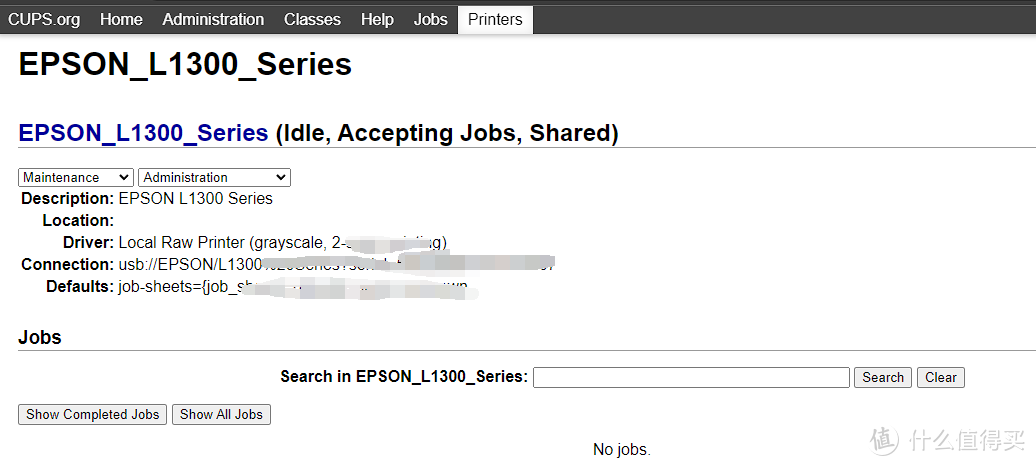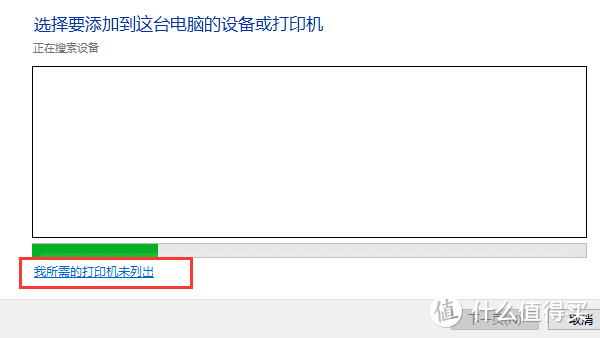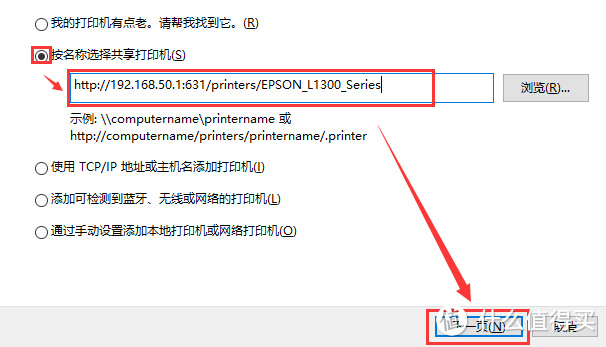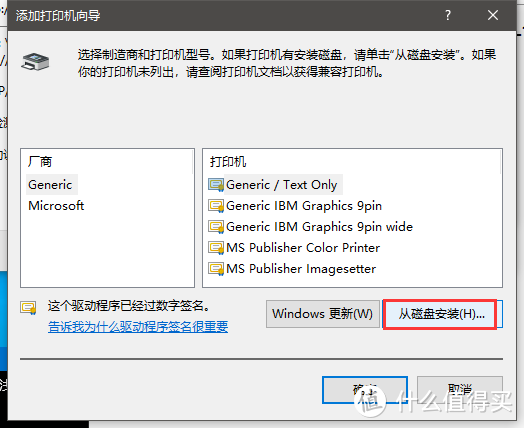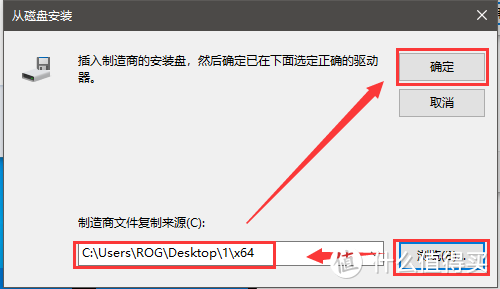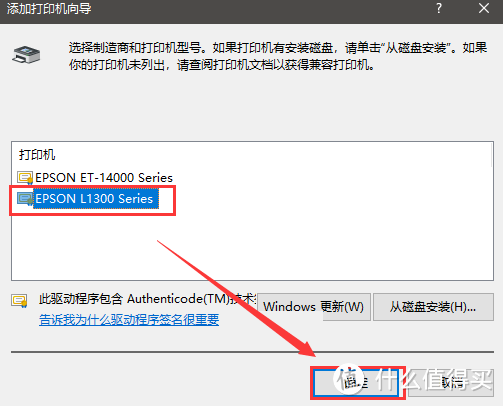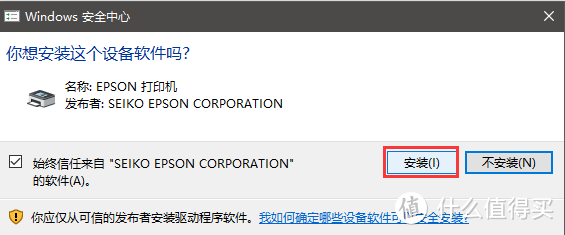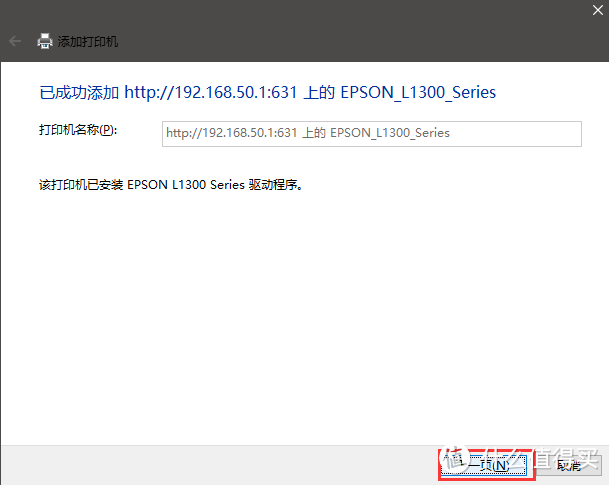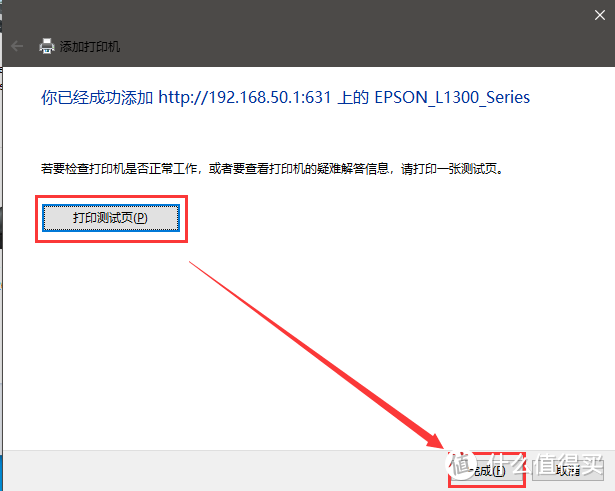WEB添加打印机
安装完CUPS打印服务以后,就是进入CUPS的控制界面进行打印机添加了
进入CUPS的控制界面http://ip:631/admin登陆(ip就是你路由器的IP地址以及账户密码),进入到Administration——Add Printer进行添加打印机(提前将打印机连接到路由器,并打开电源)
进入到打印机添加界面,你的打印机会直接显示在Local Printers这一项(如果没有显示,请检查打印机是否连接好并且打开电源),选中打印机——Continue
写入你的打印机信息,一台打印机一般都是默认的,看个人习惯吧,选择Sharing共享打印机——Continue
Raw——Continue
打印机添加完成——Add Printer
设定打印机选项——Set Default Options
点击设定的打印机名称
打印机的信息就在这个界面显示,复制这个界面的地址栏进行打印机添加(格式为http://ip:631/printers/设定的打印机名)
Windows添加打印机
下载打印机驱动
我所需的打印机未列出
按名称选择——上面复制的打印机地址粘贴(格式为http://ip:631/printers/设定的打印机名)——下一步
从磁盘安装
浏览——选择之前解压的驱动文件——确定
选择具体型号——确定
安装
下一步
打印个测试页——完成